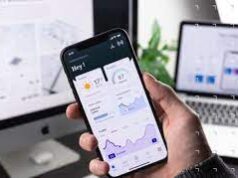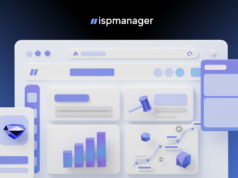На сегодняшний день Android является открытой платформой, что дает возможность создать собственное приложение и распространить его через каталог программы. Ведь все инструменты абсолютно бесплатны.
На сегодняшний день Android является открытой платформой, что дает возможность создать собственное приложение и распространить его через каталог программы. Ведь все инструменты абсолютно бесплатны.
Приложение разрабатывается при помощи языка программирования Java.
Чтобы разработка приложений для android прошла успешно необходимо пройти следующие этапы:
- Сделать проект в Android Studio.
- Создать и настроить интерфейс пользователя.
- Добавить навигацию активность и действие.
- Протестировать созданное приложение.
Этапы создания Android-приложения в Android Studio
- Придумываем как будет называться приложение, задаем домен, фирму, обозначаем путь к нему и имя самого файла. Также необходимо добавить или включить поддержку двух опциональных языков программирования C++ и Kotlin.
- Далее указываются основные платформы для сборки. Их может быть много или всего одна. Определяем активность которая станет основной. Ее запуск будет происходить после нажатия на значок приложения. Указываем имя.
Через некоторое время завершения сборки откроется интерфейс IDE. Здесь необходимо учесть 3 главных момента:
- Выбрав в открывшемся меню «вид Android» можно увидеть файлы проекта. Создавая приложение нужно заменить активность Main на полноэкранный режим.
- После чего вы увидите файл app > res > layout > activity_fullscreen.xml. Они являются XML-файлом с макетом для UI вашей главной активности.
- Последний файл app > manifests > AndroidManifest.xm будет описывать основные характеристики созданного приложения и определит его компоненты.
Тестирование приложения
Запуск созданного приложения будет происходить в полноэкранном режиме, но графические элементы будут отсутствовать. Для тестирования приложение нужно запустить его в эмуляторе или на Android-устройстве. Устройство подключается в режиме USB-отладки, ее можно активировать во вкладке «Настройка разработчика» выбрав меню «Настройка». Чтоб запустить приложение выбираем в эмуляторе Android Studio кнопку Run которая находиться в одноименном меню. Указываем свое устройство, а также установленную версию ОС. Помимо этого, указываем ориентацию портретную или альбомную.